Viele Menschen übertragen häufig Dateien vom Mac auf das iPhone und umgekehrt, beispielsweise zum Versenden von Dokumenten, Bildern, Audiodateien, Lesezeichen, Videos, Kontakten usw. Wenn Sie Ihre Dateien mühelos vom Mac auf das iPhone kopieren möchten, hilft Ihnen diese Anleitung mit fünf Möglichkeiten. Befolgen Sie die unten aufgeführten Schritte, um Ihre Dateien zu übertragen.
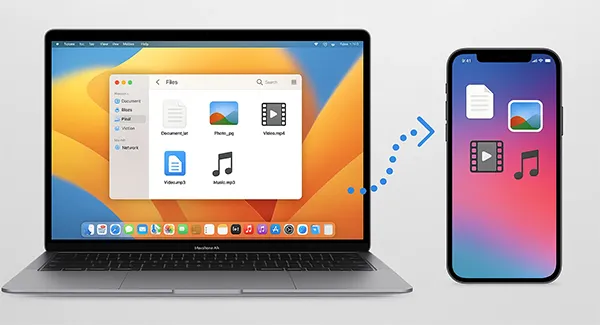
- Teil 1: So übertragen Sie Dateien vom Mac auf das iPhone mit dem iReaShare iPhone Manager
- Teil 2: So kopieren Sie Dateien mit dem Finder vom Mac auf das iPhone
- Teil 3: So verschieben Sie Dateien per AirDrop vom Mac auf das iPhone
- Teil 4: So übertragen Sie Fata vom Mac auf das iPhone über iCloud Drive
- Teil 5: So senden Sie eine Datei vom Mac an das iPhone mithilfe eines externen Speichers
- Teil 6: Fragen und Antworten zur Dateiübertragung vom Mac auf das iPhone
Werfen Sie einen kurzen Blick auf die Vor- und Nachteile dieser 5 Methoden:
| Verfahren | Vorteile | Nachteile |
|---|---|---|
| iReaShare iPhone Manager | 1. Oft einfachere Benutzeroberfläche als Finder. 2. Hervorragend geeignet für Massenübertragungen und bestimmte Medientypen (z. B. Datenvorschau und -auswahl vor der Übertragung). 3. Umgeht einige Apple-Einschränkungen für die Dateiplatzierung. 4. Die stabile USB-Übertragung eignet sich für die Übertragung großer Dateien. |
1. Erfordert das Herunterladen und Installieren eines Programms auf Ihrem Mac. 2. Für alle Funktionen ist eine kostenpflichtige Lizenz erforderlich. 3. Unterstützt nur USB-Verbindung. |
| Finder | 1. Offizielle, zuverlässige und kostenlose Apple-Methode. 2. Ideal für vollständige Gerätesicherungen und die Synchronisierung wichtiger Inhalte (Musik, Fotos, Filme). 3. Gut zum Übertragen von Dateien an bestimmte „File Sharing“-Apps. |
1. Wird hauptsächlich zum Synchronisieren von Medien verwendet, nicht zur einfachen Drag-and-Drop-Dateiverwaltung (außer bei File-Sharing-Apps). 2. Erfordert eine USB-Kabelverbindung. 3. Für die allgemeine Dokumentenübertragung weniger intuitiv als AirDrop/iCloud. |
| AirDrop | 1. Extrem schnell für kleine Dateien und schnelle, einmalige Übertragungen. 2. Kein Kabel oder Internetverbindung erforderlich (verwendet lokales WLAN/Bluetooth). 3. Einfache Drag-and-Drop-Oberfläche. |
1. Funktioniert nur über kurze Distanzen (Nähe erforderlich). 2. Kann bei sehr großen Dateien oder Ordnern langsam oder unzuverlässig sein. 3. Erfordert, dass AirDrop auf beiden Geräten aktiviert und erkennbar ist. |
| iCloud Drive | 1. Ermöglicht den Zugriff auf Dateien jederzeit, überall und auf jedem Gerät (Mac, iPhone, Web). 2. Dateien werden automatisch und sofort zwischen Geräten synchronisiert. 3. Hervorragend geeignet für Dokumente, die regelmäßig bearbeitet/abgerufen werden müssen. |
1. Erfordert eine stabile Internetverbindung zum Hoch- und Herunterladen. 2. Die Übertragungsgeschwindigkeit hängt vollständig von der Internetbandbreite ab. 3. Begrenzt durch den iCloud-Speicherplan des Benutzers (kostenlose Stufe beträgt nur 5 GB). |
| Externer Speicher | 1. Ideal für die Übertragung großer Dateien oder großer Datenmengen. 2. Keine Internetverbindung erforderlich. 3. Schnellste Methode, wenn Sie eine schnelle Laufwerks-/Kabelverbindung verwenden. |
1. Erfordert den Kauf eines USB-Laufwerks und oft eines separaten Adapters für das iPhone. 2. Erfordert physische Handhabung und Anschluss der Hardware. 3. Das Laufwerk muss so formatiert sein, dass es sowohl mit Mac als auch mit iOS kompatibel ist. |
Teil 1: So übertragen Sie Dateien vom Mac auf das iPhone mit dem iReaShare iPhone Manager
Während der Finder die Standardmethode ist, bietet der iReaShare iPhone Manager mehr Flexibilität, Geschwindigkeit und Benutzerfreundlichkeit, insbesondere bei der Medienverwaltung und der direkten Vorschau. Mit diesem Tool können Sie Kontakte, Kalenderereignisse, Lesezeichen, Bücher und sogar iTunes-Sicherungsdateien von Ihrem Mac auf Ihr iPhone übertragen.
Hauptfunktionen von iReaShare iPhone Manager:
* Übertragen Sie Dateien ganz einfach von einem Mac-Computer auf ein iPhone.
* Ermöglicht Ihnen die Vorschau Ihrer iPhone-Daten auf Ihrem Computer.
* Behalten Sie während des Vorgangs die verlustfreie Qualität Ihrer Dateien bei.
* Sichern und Wiederherstellen von iOS-Daten auf einem Computer ohne Cloud-Speicher.
* Stellen Sie Sicherungsdaten von Ihrem Computer problemlos auf Ihrem iPhone oder iPad wieder her.
* Kompatibel mit iPhone 17 Pro Max/17 Pro/17/Air , iPhone 16/15/14/13/12/11/X usw. mit iOS 5.0 oder höher, einschließlich iOS 26.
Laden Sie iReaShare iPhone Manager herunter.
Für Windows herunterladen Für Mac herunterladen
So übertragen Sie mit dieser iPhone Manager-Software Daten von einem MacBook auf ein iPhone:
-
Bitte installieren Sie die iReaShare iPhone Manager-Software auf Ihrem Mac und verbinden Sie Ihr iPhone mit einem USB-Kabel mit dem Mac-Computer.

-
Die Software sollte Ihr Gerät automatisch erkennen. Klicken Sie auf Ihrem iPhone auf „ Vertrauen “, wenn Sie dazu aufgefordert werden. Anschließend wird die Verbindung erfolgreich hergestellt.

-
Klicken Sie in der Softwareoberfläche auf die gewünschte Dateikategorie. Klicken Sie auf „ Importieren “ und wählen Sie anschließend die Dateien auf Ihrem Mac aus. Klicken Sie abschließend auf „ Öffnen “ oder „ OK “, um die Dateien auf Ihr iPhone zu übertragen.
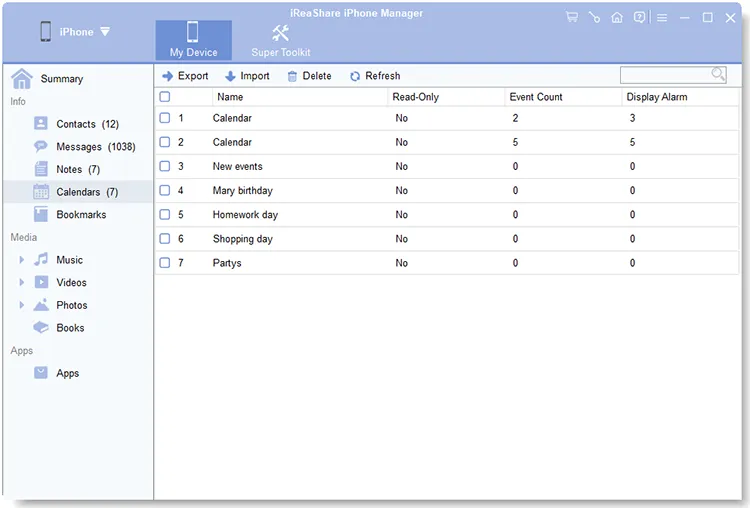
Teil 2: So kopieren Sie Dateien mit dem Finder vom Mac auf das iPhone
Der Finder ist die native Methode zum Verwalten und Synchronisieren von Daten zwischen Ihrem Mac und Ihrem iPhone . Ab macOS Catalina (und höher) ersetzt er iTunes für diese Funktion. Diese Methode wird hauptsächlich zum Synchronisieren von Medien, Backups und zum Übertragen von Dateien an Apps verwendet, die "File Sharing" unterstützen.
Wie übertrage ich Dateien vom Mac auf das iPhone über den Finder? Hier ist die Anleitung:
-
Verbinden Sie Ihr iPhone über ein USB-Kabel mit Ihrem Mac. Öffnen Sie ein neues Finder-Fenster auf Ihrem Mac. Ihr iPhone sollte in der Seitenleiste unter „ Standorte “ erscheinen. Klicken Sie auf den Gerätenamen.
-
Wenn Sie Dokumente in eine bestimmte App übertragen, klicken Sie oben im Finder-Fenster auf die Registerkarte „ Dateien “.
-
Sie sehen eine Liste mit Apps, die Dateien speichern können. Wählen Sie die Ziel-App aus. Ziehen Sie anschließend die gewünschten Dateien von Ihrem Mac-Desktop oder aus Ordnern direkt in den Ordner der App im Finder-Fenster.
-
Sobald die Übertragung abgeschlossen ist, klicken Sie auf das Auswurfsymbol neben dem Namen Ihres iPhones in der Finder-Seitenleiste, bevor Sie das Kabel trennen.
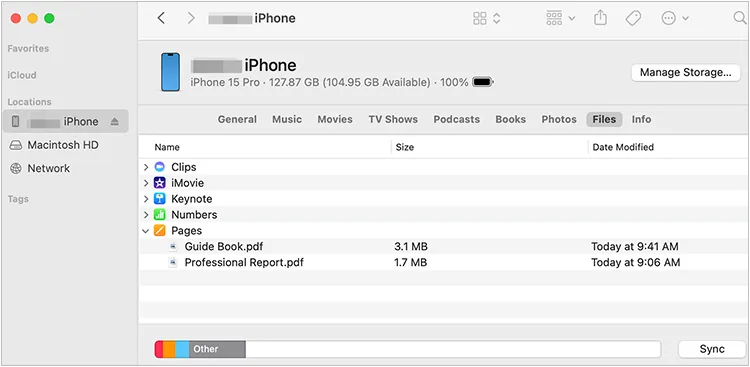
Tipps: Sie können Ihre Nachrichten auch mit drei verschiedenen Methoden von Ihrem iPhone auf Ihren Mac synchronisieren .
Teil 3: So verschieben Sie Dateien per AirDrop vom Mac auf das iPhone
AirDrop ist die schnellste und bequemste drahtlose Methode zum Übertragen kleiner Dateien zwischen nahegelegenen Apple-Geräten. Es nutzt eine Kombination aus Bluetooth und WLAN, um eine Peer-to-Peer-Verbindung herzustellen. Bei der Übertragung sehr großer Dateien ist es jedoch nicht effizient.
Hier sind die Schritte:
-
Wischen Sie nach unten (oder bei älteren Modellen nach oben), um das „ Kontrollzentrum “ zu öffnen, halten Sie die Netzwerkeinstellungskarte gedrückt, tippen Sie auf „ AirDrop “ und wählen Sie „ Nur Kontakte “ oder „ Jeder “ (empfohlen für die schnelle Verwendung).

-
Öffnen Sie den Finder , klicken Sie in der Seitenleiste auf „ AirDrop “ und stellen Sie sicher, dass die Einstellung „ Erkennung zulassen von “ mit der Einstellung Ihres iPhones übereinstimmt. Bluetooth und WLAN müssen auf beiden Geräten aktiviert sein.
-
Suchen Sie auf Ihrem Mac nach den Dateien, die Sie senden möchten. Klicken Sie mit der rechten Maustaste auf die ausgewählten Dateien, wählen Sie „ Teilen “ und dann „ AirDrop “.
-
Klicken Sie im angezeigten AirDrop-Fenster auf den Namen/das Symbol Ihres iPhones . Auf Ihrem iPhone wird eine Benachrichtigung mit der Aufforderung angezeigt, die Datei(en) zu akzeptieren. Tippen Sie auf „ Akzeptieren “. Anschließend erhalten Sie die Datei auf Ihrem iPhone.
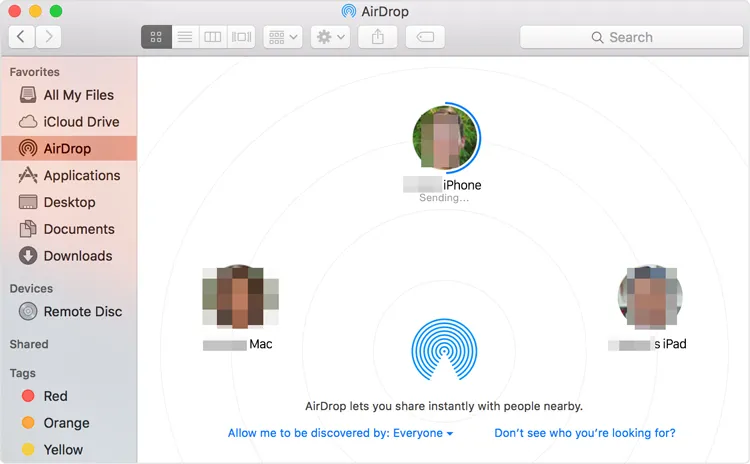
Teil 4: So übertragen Sie Fata vom Mac auf das iPhone über iCloud Drive
iCloud Drive ist Apples Cloud-Speicherdienst, der Dateien nahtlos zwischen all Ihren Apple-Geräten und dem Internet synchronisiert. Dies ist die ideale Methode, um Dokumente, auf die Sie regelmäßig zugreifen und die Sie bearbeiten müssen, kabellos auf beiden Plattformen zu übertragen.
Vollständige Übertragung von iMac auf iPhone mit iCloud Drive:
-
Stellen Sie sicher, dass iCloud Drive sowohl auf Ihrem Mac aktiviert ist: in „ Systemeinstellungen “ oder „ Einstellungen “ > „ Apple-ID “ > „ iCloud “, als auch auf Ihrem iPhone: Öffnen Sie die App „ Einstellungen “ > tippen Sie auf „ [Ihr Name] “ > „ iCloud “ > „ iCloud Drive “ > aktivieren Sie „ Dieses iPhone synchronisieren “.
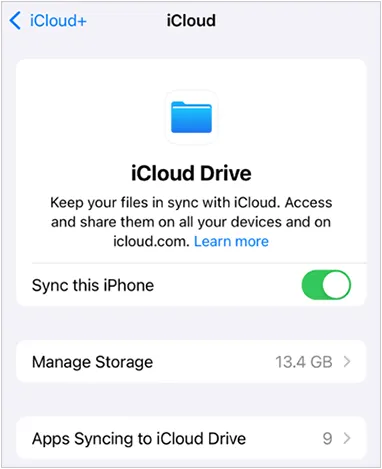
-
Ziehen Sie auf Ihrem Mac die zu übertragenden Dateien einfach in den Ordner „ iCloud Drive “ (erreichbar über die Seitenleiste des Finders). Die Dateien werden auf die Server von Apple hochgeladen. Die benötigte Zeit hängt von der Dateigröße und der Geschwindigkeit Ihrer Internetverbindung ab.

-
Öffnen Sie die App „ Dateien “ auf Ihrem iPhone. Navigieren Sie zu „ iCloud Drive “. Die übertragenen Dateien werden dort angezeigt und können geöffnet, bearbeitet oder in einen anderen lokalen Ordner auf Ihrem iPhone verschoben werden.
Teil 5: So senden Sie eine Datei vom Mac an das iPhone mithilfe eines externen Speichers
Für große Datentransfers oder wenn keine stabile Internetverbindung (für Cloud-Dienste) oder kein zuverlässiges Kabel (für den Finder) zur Verfügung steht, ist ein externes Speichergerät eine zuverlässige physische Lösung. Dafür benötigen Sie einen USB-Stick oder eine externe SSD/HDD und in der Regel einen Anschlussadapter für das iPhone.
So geht's:
-
Schließen Sie das externe Speichergerät an Ihren Mac an. Ziehen Sie die gewünschten Dateien von Ihrem Mac auf das Laufwerk. Stellen Sie sicher, dass das Laufwerk korrekt formatiert ist, damit es sowohl mit dem Mac als auch mit dem iPhone kompatibel ist.
-
Werfen Sie das Laufwerk aus Ihrem Mac aus. Verwenden Sie einen kompatiblen Adapter (z. B. einen Lightning-auf-USB- oder USB-C-Hub/Adapter), um das externe Laufwerk an Ihr iPhone anzuschließen.
-
Öffnen Sie die App „ Dateien “ auf Ihrem iPhone. Das externe Laufwerk sollte in der Seitenleiste unter „ Speicherorte “ erscheinen. Tippen Sie darauf, um die Dateien anzuzeigen.
-
Navigieren Sie zu den Dateien auf dem externen Laufwerk. Tippen und halten Sie eine Datei und wählen Sie dann „ Verschieben “ oder „ Kopieren “. Wählen Sie als Ziel einen lokalen Ordner auf Ihrem iPhone, z. B. „ Auf meinem iPhone “, um die Übertragung abzuschließen.

Teil 6: Fragen und Antworten zur Dateiübertragung vom Mac auf das iPhone
F1: AirDrop funktioniert nicht für die Dateiübertragung vom Mac zum iPhone. Was soll ich tun?
- Stellen Sie sicher, dass auf beiden Geräten Bluetooth und WLAN aktiviert sind.
- Sie müssen sich in einem Umkreis von etwa 9 Metern befinden.
- Stellen Sie AirDrop vorübergehend auf „Jeder“ ein.
- Starten Sie beide Geräte neu, wenn der Fehler weiterhin besteht.
F2: Was ist der beste Weg, um sehr große Dateien (wie Filme oder Spieledateien) vom Mac auf das iPhone zu übertragen?
Finder und iReaShare iPhone Manager eignen sich am besten zum Übertragen sehr großer Dateien vom Mac auf das iPhone und umgekehrt. Sie ermöglichen den Anschluss Ihrer Geräte per USB und den mühelosen Import/Export von Dateien. Mit einem externen Speichergerät wie einem USB-Stick können Sie auch große Dateien übertragen.
F3: Kann ich meine Podcasts vom Mac auf das iPhone übertragen?
Wenn Sie die Apple Podcasts-App auf Ihrem Mac verwenden, ist die einfachste Methode die Verwendung der iCloud-Funktion „Bibliothek synchronisieren“. Dadurch werden Ihre Abonnements, Wiedergabepositionen und Sender auf allen Ihren Apple-Geräten synchronisiert. Außerdem können Sie Ihre Podcasts mit dem Finder synchronisieren.
Abschluss
Es gibt verschiedene Möglichkeiten, Dateien von Ihrem Mac auf Ihr iPhone zu übertragen. Die beste Methode hängt von Ihren Vorlieben und der Art der zu übertragenden Dateien ab. Wenn Sie Ihre Dateien auf einmal per USB übertragen möchten, können Sie den Finder, den iReaShare iPhone Manager oder ein externes Speichergerät verwenden.
Darüber hinaus bietet Ihnen der iReaShare iPhone Manager weitere Funktionen zur Verwaltung Ihrer iOS-Daten auf Ihrem Computer, wie z. B. das Bearbeiten von Kontakten, das Hinzufügen neuer Lesezeichen, das Entfernen von Sicherungsdateien usw. Es ist eine praktische Option, wenn Sie ein umfassendes Tool benötigen.
Für Windows herunterladen Für Mac herunterladen
Verwandte Artikel
So übertragen Sie Dateien vom iPhone auf Android (Neue Anleitung)
Einfache Übertragung von Dateien vom PC auf das iPhone per USB-Kabel: 3 getestete Methoden
So übertragen Sie Daten problemlos vom iPhone auf das iPhone 17
Übertragen Sie große Videodateien vom iPhone auf den PC (ohne Qualitätsverlust)





























































